Heutzutage ist es für die meisten von uns wichtig , eine oder mehrere E-Mail-Adressen für verschiedene Aktionen zu haben, z. B. um Informationen zu senden und zu empfangen oder um auf verschiedene Dienste zuzugreifen, für die kein E-Mail-Konto erforderlich ist. Aus diesem Grund sind die Optionen, die wir bei der Verwaltung unserer E-Mails finden, vielfältig.
Outlook ist die in die Office-Suite integrierte Messaging- und Kontaktverwaltungsplattform, bietet uns jedoch auch die Möglichkeit, über das Web darauf zuzugreifen, und bietet zahlreiche Sicherheitsfunktionen und -optionen beim Senden und Empfangen von E-Mails. Bei dieser Gelegenheit bietet Ihnen EinWie.com Schritt für Schritt die Möglichkeit, eine Verknüpfung zu Office Outlook und Outlook Web zu erstellen, um das Öffnen dieser wichtigen Anwendung zu erleichtern.
Auf diese Weise können Sie schnell und schnell direkt von Ihrem Computerbildschirm aus auf Outlook zugreifen.
Um auf dem Laufenden zu bleiben, abonniere unseren YouTube-Kanal! ABONNIEREN
1. Erstellen Sie eine Verknüpfung zu Outlook Office Windows 10
Für diese Verknüpfung geben wir in der Startsuchmaschine “Outlook” ein, klicken dann mit der rechten Maustaste auf Outlook und wählen “Dateispeicherort öffnen”:
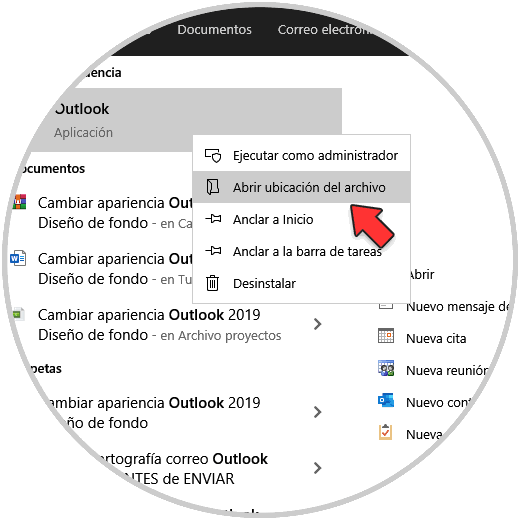
Dies öffnet ein neues Fenster, dort klicken wir mit der rechten Maustaste auf Outlook und wählen die Option “Verknüpfung erstellen”:
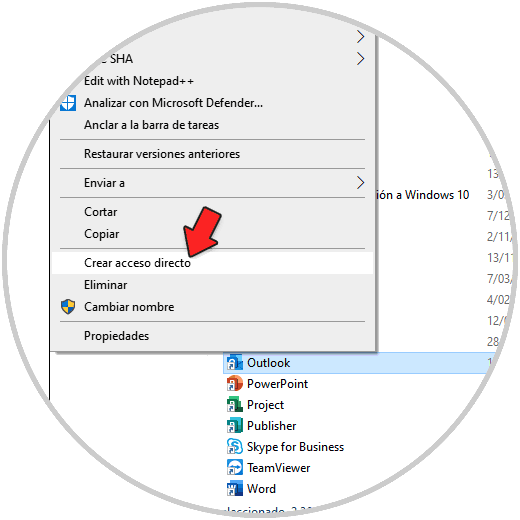
Wenn Sie dort klicken, wird die folgende Meldung angezeigt:
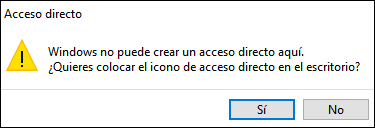
Wir bestätigen die Aktion zum Erstellen der Verknüpfung auf dem Office Outlook-Desktop:
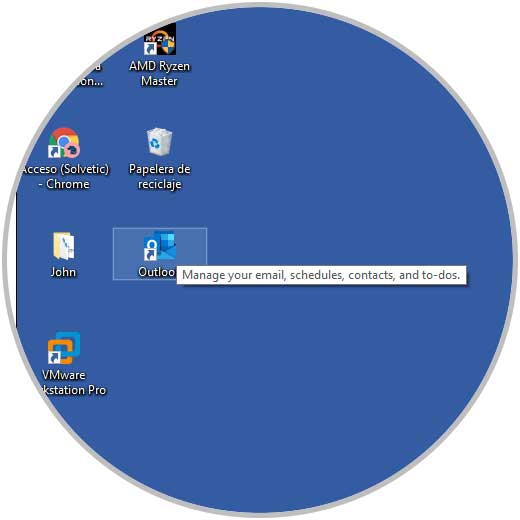
Doppelklicken Sie darauf, um unter Windows 10 auf Outlook Office zuzugreifen. Auf diese Weise wird die Outlook Office-Verknüpfung erstellt.
2. Erstellen Sie eine Verknüpfung zu Outlook Web Windows 10
Für diesen Prozess greifen wir auf die folgende Outlook-Web-URL zu:
Gehen wir zur Route “Anpassen und Steuern von Google Chrome – Weitere Tools – Verknüpfung erstellen”:
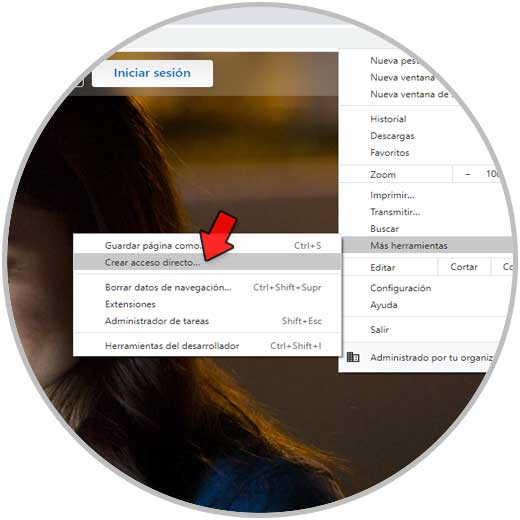
Wir weisen der Verknüpfung einen Namen zu und klicken auf “Erstellen”:
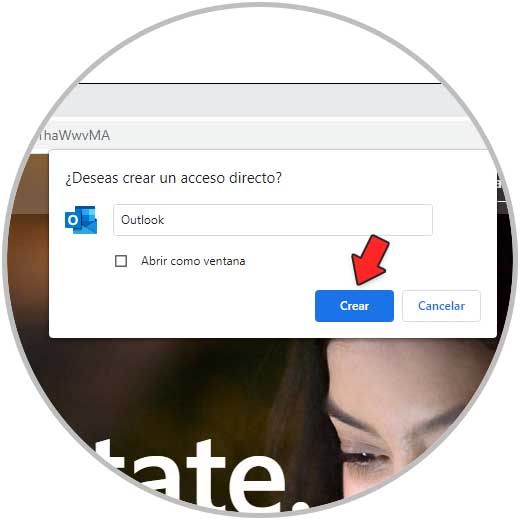
Wir überprüfen die Verknüpfung auf dem Desktop:
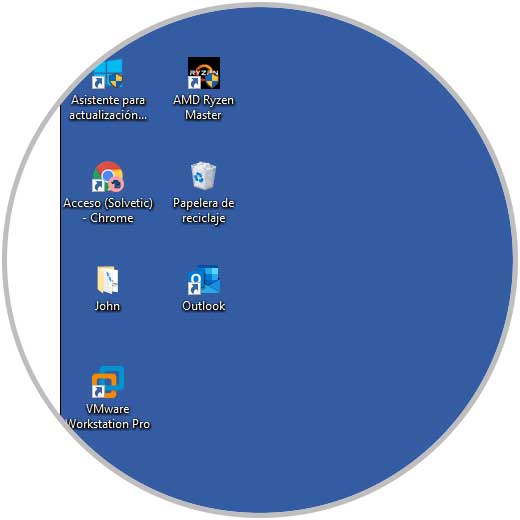
Wir doppelklicken darauf, um auf Outlook Web zuzugreifen. Dort klicken wir auf “Sitzung starten”, um mit dem Vorgang fortzufahren.
Auf diese Weise können Sie Verknüpfungen zu Outlook Office und Outlook Web erstellen, die Sie Hand in Hand mit EinWie.com gesehen haben.